Pokud jde o produktivitu na vašem iPhonu, iPadu nebo Macu, existuje mnoho různých aplikací, které vám mohou pomoci dokončit věci. To se však vztahuje také na vestavěné aplikace společnosti Apple, protože s každou větší verzí softwaru jsou neustále přidávány malé (a velké) funkce. Toto pokračuje s iOS 16 a iPadOS 16, protože konečně můžete připnout karty Safari na iPhone a iPad.
Související čtení
- Safari na Macu: Odstranění pomalosti, padání a problémů s načítáním stránek
- Jak změnit vyhledávač v Safari
- Jak se zbavit všeho toho nepořádku na úvodní stránce Safari
- Je Chrome na Macu rychlejší než Safari?
- Safari: Jak zavřít všechny karty
Obsah
- Jak připnout karty Safari na iPhone a iPad
- Jak připnout karty Safari na Mac
Jak připnout karty Safari na iPhone a iPad
Možná se divíte proč budete chtít připnout karty Safari na svůj iPhone a iPad. Při používání iPadu to dává trochu větší smysl, jednoduše proto, že žalujete prohlížeč, který je na Macu nejpodobnější Safari. Ale s iPhonem je celkový zážitek trochu jiný.
Když připnete kartu v Safari, ve skutečnosti připnete tento web. Potom tato karta zůstane viditelná, ale jen o něco menší na řádku karet v okně prohlížeče. Pokaždé, když zavřete a znovu otevřete Safari, vaše připnutá karta bude tam, kde jste ji opustili, pro rychlý přístup k webu.
Jak můžete očekávat, existuje několik různých metod, které můžete použít, pokud potřebujete připnout karty Safari na iPhone a iPad. Můžete to udělat takto:
Metoda 1:
- Otevři Safari aplikace na vašem iPhonu nebo iPadu.
- Přejděte na web, který chcete připnout.
- Dlouze stiskněte řádek adresy URL v dolní části stránky.
- Klepněte Pin Tab z kontextové nabídky, která se zobrazí.
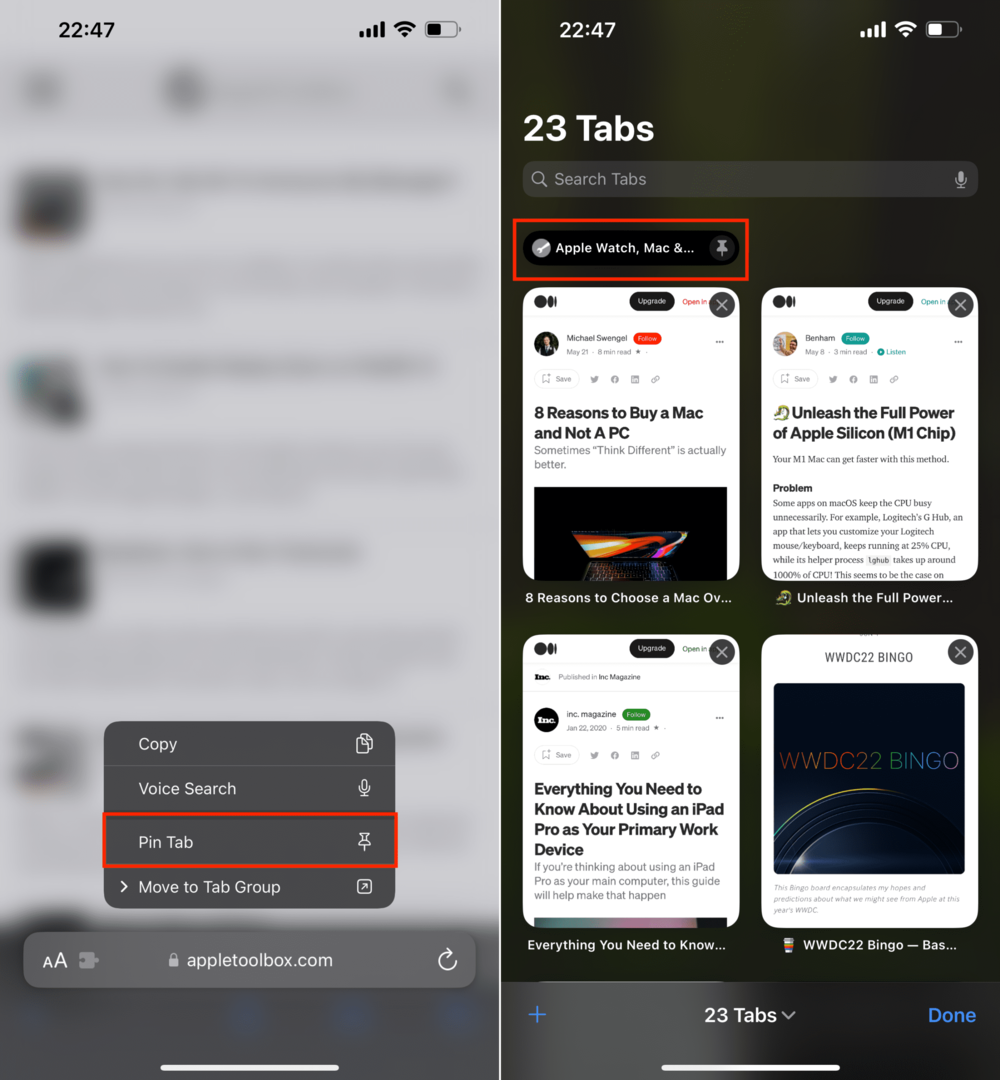
Metoda 2:
- Otevři Safari aplikace na vašem iPhonu nebo iPadu.
- Přejděte na web, který chcete připnout.
- Klepněte na Ikona Správce karet v pravém dolním rohu.
- Dlouze stiskněte náhledové okno pro web, který chcete připnout.
- Klepněte Pin Tab z kontextové nabídky, která se zobrazí.
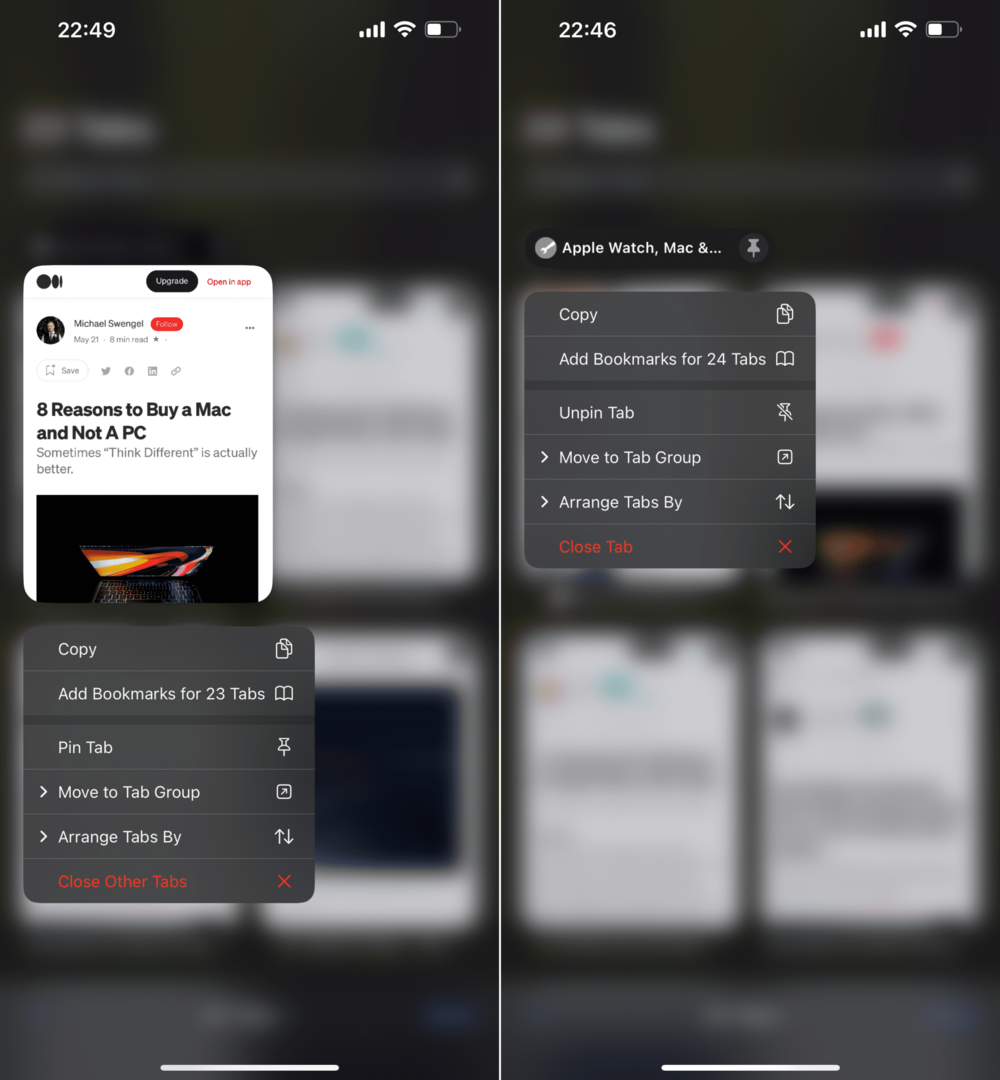
Nyní tento web zůstane připnutý a dostupný, což znamená, že i když zavřete všechny své karty, připnutá karta zůstane dostupná. Možná vás ale zajímá, jak se k těmto webům dostat, pokud jste se rozhodli připnout karty Safari na iPhone a iPad.
Ve skutečnosti jsou přístupné přímo z okna Správce karet v Safari. Stačí klepnout na ikonu v pravém dolním rohu a poté posouvat až do horní části aplikace. Odtud uvidíte název webu, jeho favicon a ikonu „Připnout“ vpravo. Klepnutím na web se stránka načte v prohlížeči Safari, což zajistí, že bude vždy přístupná. A pokud chcete kartu (nebo jakoukoli jinou připnutou kartu) odepnout, stačí zopakovat jednu z výše uvedených metod a vybrat Odepnout kartu z nabízeného menu.
Jak připnout karty Safari na Mac

Pokud chcete připnout karty Safari na Mac, existuje několik různých metod, ze kterých si můžete vybrat. Zde je návod, jak můžete připnout karty na Mac:
Metoda 1:
- OTEVŘENO Safari na vašem Macu.
- Přejděte na web, který chcete připnout.
- Klikněte pravým tlačítkem myši nebo držet Ovládejte a klikněte kartu.
- Vybrat Pin Tab z kontextové nabídky, která se zobrazí.
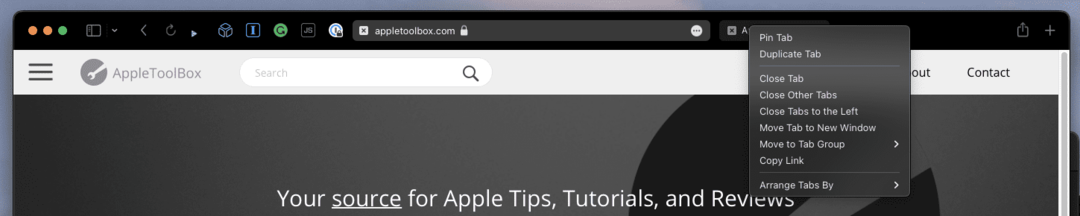
Metoda 2:
- Otevřete Safari na vašem Macu.
- Přejděte na web, který chcete připnout.
- Na panelu nabídek klepněte na Okno.
- Z rozbalovací nabídky vyberte Pin Tab.
Metoda 3:
- Otevřete Safari na vašem Macu.
- Přejděte na web, který chcete připnout.
- Vyberte a přetáhněte kartu zcela vlevo od lišty karet.
- Uvolněte jazýček, když se zmenší.
Jakmile kartu připnete, uvidíte ji na levé straně lišty karet. Bude označen favikonou webu. Navíc tato připnutá karta zůstane na řádku karet, i když zavřete nebo ukončíte Safari a znovu ji otevřete, pokud ji neuvolníte.
Mějte na paměti, že pokud při připnutí karty navštívíte určitou stránku na webu, bude to stránka, která bude připnuta.
Pokud například čtete článek na AppleToolBox a připnete kartu, bude tento článek připnut. Pokaždé, když otevřete Safari a kliknete na připnutou kartu, uvidíte stejný článek.
Pokud dáváte přednost tomu, aby byla připnutá domovská stránka webu místo konkrétní stránky, přejděte na tuto část webu a pak připnout záložku.
Andrew je spisovatel na volné noze z východního pobřeží USA.
V průběhu let psal pro různé weby, včetně iMore, Android Central, Phandroid a několika dalších. Nyní tráví dny prací pro společnost HVAC, zatímco po nocích pracuje jako spisovatel na volné noze.